今天讲的是色调分离面板中的平衡滑块。

—功能概况—
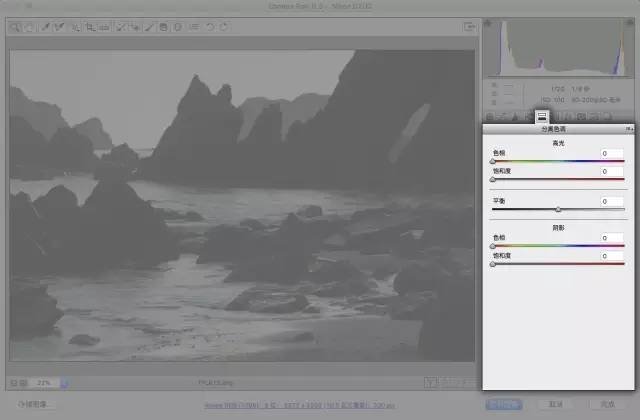
名称:平衡
位置:ACR界面右侧面板栏第5个
功能:调控阴影和高光的区域以便更加精细地区域性控制色调
我的版本:PS CC/ACR 9.3
—功能原理—
平衡是用来调控“高光”和“阴影”在画面中的比重,来达到区域性调整色调效果的,所以我们首先要知道“高光”和“阴影”是什么,我的前2篇文章详细讲述了“高光”和“阴影”的常用效果和操作:(点击下面名称阅读文章)
ACR 50个功能精选之24:分离色调一“高光”
ACR 50个功能精选之25:分离色调二“阴影”

那么问题来了,如何定义“高光”和“阴影”的区域呢?照片中所有的区域都有一个亮度值,如果我们将其划分为0到100,那么0到50就是阴影;51到100就是高光。但是当我希望照片中0到60的区域是一个色调,而61到100是另一种色调,该怎么办?此时“平衡”滑块闪亮登场——它的作用是用来定义“阴影”部分与“高光”部分的作用范围。

当平衡处于0的时候,“高光”和“阴影”评分整个画面。如果此时将滑块往右滑动,那么“高光”的控制区域就增加,比较暗的区域也会受它的控制,“阴影”减少;如果向左滑动滑块,那么“阴影”就更多,而“高光”控制区域更少。
—操作详解—
01 初步调整
在ACR中打开一张照片Raw格式的照片,然后点击面板栏第5个图标,进入“分离色调”面板。这张照片是在一列电车上拍摄,窗外比较亮,基本属于“高光”;前景的列车内比较暗,大部分属于阴影。这样分明的场景比较好表现“平衡”的作用。
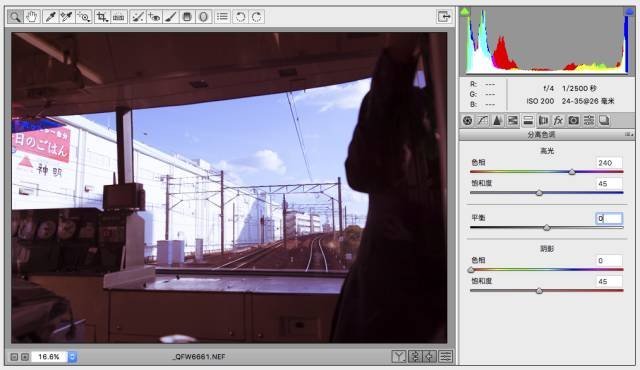
此时将“高光”部分的“色相”调整为240、“饱和度”调整为45。让窗外呈现一种蓝色调;将“阴影”部分的“饱和度”调整为45,“色相”不变为0,此时室内的暗部呈现出红色调。
02 正向调整“平衡”

这时候我将“平衡”调整为+80,你可以看到画面中的色调出现了很大变化:车床下面本来处于阴影的桌子变成了蓝色调,被归入了“高光”区域,这是因为正向调整后,高光在画面中的比例增大导致。而前景中非常暗的区域依然保持红色调。
03 负向调整“平衡”

此时,我保持其他参数不变,将“平衡”调整为-80,这时候画面中原本属于“高光”蓝色调的区域急剧减少,都被纳入了“阴影”的调节范围,所以将平衡设置为负值,会减少“高光”的比例,增加“阴影”控制的比重。
—灵活运用效果好—
分离色调面板中的3组功能:高光、平衡和阴影一般是配合使用